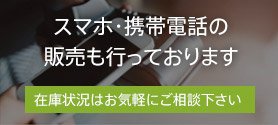【ノートパソコン】パソコン本体が熱いの事例パソコン修理テック

【原因】内部に熱が籠っている・大きな負荷をかけている
パソコン本体は起動させている間はある程度は熱くなります。
しかし、いつもよりも熱くなっていると感じる場合は、何か問題が起こっている可能性があります。
ノートパソコンの内部では様々な部品が熱を発しています。
排熱の対策をしっかりとしないと、熱暴走による部品の故障だけでなく、大切なデータが失われてしまう可能性もあります。
また、故障が原因ではなくても処理の重くなるような作業をしていたりすると一時的に温度が上昇することもあります。
また、バッテリーの劣化が進んでいると通常よりも温度が上昇する事もあります。
【本体の故障例】
- 1)内部に熱が籠っている
- 2)大きな負荷がかかるような処理をしている
| 原因 | 症状 |
|---|---|
| 内部に熱が籠っている | ・冷却ファンに異常が無いか確認する ・排気口周辺をクリーニングする ・しばらく本体を休ませる |
| 負荷がかかっている | ・作業の合間にパソコンを休ませる ・メモリの追加等で負荷を減らす |
【概算見積りパターン】
| 冷却ファンの追加 | |
|---|---|
| 診断料 | 2,000円~ |
| 作業料金 | 1,500円~8,000円 |
| 部品代 | 1,000円~5,000円 |
| 合計 | 3,500円~+部品代 |
【パソコンから異音がする時に試す基本対処法】
①内部に熱が籠って熱くなっている場合
内部に熱が籠って熱くなっている場合は、冷却ファン等のホコリをきれいに掃除してみましょう。ケース内全体にホコリが溜まっている状態ですと、空気の流れが悪くなりますので、基板や部品を傷つけないように全体的に掃除をすると良いです。
ノートパソコンの内部を掃除する事が難しい場合は、本体の排気口周辺だけでもクリーニングしてみると良いでしょう。
②ノートパソコンの底面の温度上昇対処
ノートパソコンの底面は温度上昇に影響をうけやすい部分です。
本体の下に何か排熱を促すものを用意したり、平らな場所に置いて作業をする事で底面から排熱をする事ができるかもしれません。
③負荷がかかる作業をさせている場合
一時的にパソコンに負荷がかかる作業をさせている場合の発熱でしたら、作業の合間にパソコンを少し休ませ、発熱を抑える使い方をしてみましょう。
④バッテリーが劣化していないかを確認
バッテリーが劣化していないかを確認してみましょう。
着脱可能なバッテリーでしたら、交換をすることで改善される事もあります